Gestión del número de hojas impresas mediante el código de clasificación
Puede contar el número de impresiones de un trabajo realizado con cada "Código de clasificación". Además, puede utilizar la autenticación de usuario para gestionar impresiones por categorías, como facturación o cliente.
El código de clasificación se registra en el registro de trabajos. Puede descargar un registro de trabajos desde Web Image Monitor o desde un servidor de recopilación de registros.
Tipo de pantalla Configuración: Estándar
Tipo de pantalla Configuración: Clásica
La impresión con el código de clasificación se debe habilitar en el controlador de impresión PCL 6.
Cómo evitar la impresión de un trabajo sin un código de clasificación
Para gestionar la impresión por código de clasificación, especifique el ajuste para introducir el código de clasificación como [Obligatorio] en Web Image Monitor con anterioridad.
 Introduzca "http://(dirección IP de la máquina) o (nombre de host)/" en la barra de direcciones del navegador web y, a continuación, pulse [Intro].
Introduzca "http://(dirección IP de la máquina) o (nombre de host)/" en la barra de direcciones del navegador web y, a continuación, pulse [Intro].
 Introduzca el nombre de usuario y la contraseña para iniciar sesión en Web Image Monitor.
Introduzca el nombre de usuario y la contraseña para iniciar sesión en Web Image Monitor.
 Pulse [Configuración] en el menú [Gestión de dispositivos].
Pulse [Configuración] en el menú [Gestión de dispositivos].
 Haga clic en la opción [Registros] de "Ajustes dispositivo".
Haga clic en la opción [Registros] de "Ajustes dispositivo".
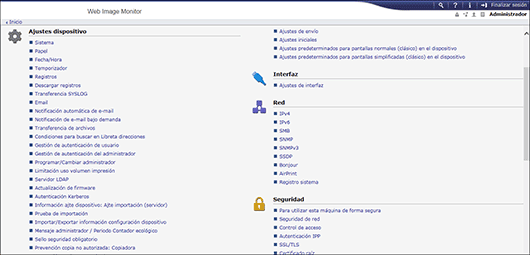
 Seleccione la opción [Obligatorio] en el código de clasificación de "Ajustes comunes para todos los registros".
Seleccione la opción [Obligatorio] en el código de clasificación de "Ajustes comunes para todos los registros".
 Haga clic en [Aceptar] y, a continuación, haga clic en [Finalizar sesión].
Haga clic en [Aceptar] y, a continuación, haga clic en [Finalizar sesión].
 Cierre Web Image Monitor.
Cierre Web Image Monitor.
Impresión mediante la introducción del código de clasificación
Configure el ajuste en el menú [Ajustes trabajo] de la pestaña [Ajustes detallados].
 Abra un documento para imprimir en el ordenador y visualice la pantalla de ajustes del driver de impresora en el menú de impresión de la aplicación.
Abra un documento para imprimir en el ordenador y visualice la pantalla de ajustes del driver de impresora en el menú de impresión de la aplicación.
 Especifique Tamaño de papel, Tipo de papel, Orientación y el resto de ajustes.
Especifique Tamaño de papel, Tipo de papel, Orientación y el resto de ajustes.
 Introduzca el "Código de clasificación" en el menú [Ajustes trabajo] de la pestaña [Ajustes detallados].
Introduzca el "Código de clasificación" en el menú [Ajustes trabajo] de la pestaña [Ajustes detallados].

 Después de completar la configuración, haga clic en [Aceptar].
Después de completar la configuración, haga clic en [Aceptar].
 En la aplicación, haga clic en el botón para imprimir.
En la aplicación, haga clic en el botón para imprimir.

El código de clasificación introducido se guarda en el driver de impresora. Si un usuario utiliza varios códigos de clasificación, cree un icono de impresora para cada código de clasificación para especificar un código diferente cuando imprima sin introducir el código de clasificación.
